【Windows11 22H2】更新(KB5019980) で検索アイコンが変更!変更点まとめ
※ 当サイトはリンクにプロモーション、アフィリエイト広告が含まれています。

みなさんこんにちは。ふくしまクラウドの編集長(@fkc_door)です。
Windows11 22H2の累積更新プログラム(KB5019980)によって、検索アイコンが変わりました。
今回の記事は検索アイコンの変更点をまとめていきます。
Windows11 22H2については下記記事でまとめているので、よければそちらもご覧ください。
■ 【Windows11大型アップデート】「22H2」が配信開始!何が変わったのか?【まとめ】
目次
Windows 11 Version 22H2 の累積更新プログラム (KB5019980)について
Windows11 22H2 累積更新プログラム(KB5019980)は、2022年11月8日にリリースされました。
Windows11のバージョンを22H2にしていれば、「Windows Update」から更新プログラムを入手することができます。
参考:Microsoft公式サイト
2022 年 11 月 8 日 — KB5019980 (OS ビルド 22621.819) – Microsoft サポート
タスクバーに表示される「検索」アイコンが変わった
累積更新プログラム(KB5019980)をダウンロードすると、タスクバーに表示される「検索」アイコンが変わります。

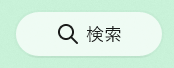
以前は虫眼鏡のアイコンだけで、ぱっと見「検索」とは分かりづらかったのが解消されました。
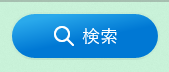
検索アイコンをクリックすると、従来通り検索画面が表示されます。
Windows10と同様、タスクバー上で検索キーワードを入力できるようになったのかと思いましたが、検索の仕方は変わらないようです。検索画面も変更はないように感じます。
検索画面が表示されている間はアイコンが青くなり、検索中というのが一目で分かるようになっています。
検索アイコンにホバーしても最近の検索履歴が表示されなくなった
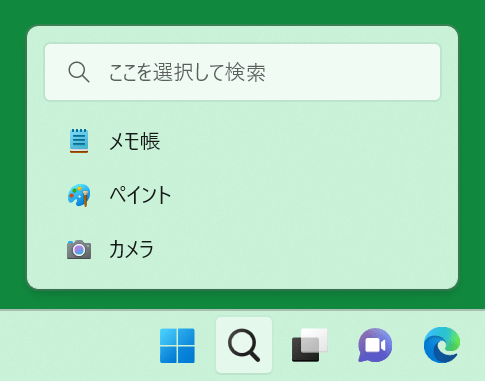
以前は「検索」アイコンの上にマウスカーソルを置く(ホバー)と、最近の検索履歴が表示されました。
(「タスクバーの設定」で履歴表示のオンオフ可能)
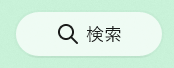
しかし、アイコンが変わってからはマウスカーソルを置いても検索履歴が表示されなくなりました。
なにか表示する方法があるのか、もしくは仕様なのかは現状不明です。
(ホバー時に検索履歴を表示する設定は残っています)
今回のまとめ
・Windows11 22H2 累積更新プログラム(KB5019980)をダウンロードすると、「検索」アイコンが変わる
・一目で「検索」と分かるアイコンになった。検索の仕方や画面は変わらず
・「検索」アイコンにホバーしても検索履歴が表示されなくなった(仕様なのかは現状不明)
今回のまとめは以上の3点です。
それではまた次の記事でお会いしましょー!
\この記事が役に立ったらシェアお願いします!/








